タブレットで描くと、線がペンの位置からずれている!(座標軸のズレ)
- IllustStudioやComicStudioでは、より高精度な描画性能を得るために、タブレットのデバイスから直接座標を取得して動作しています。
そのため、タブレットドライバのインストールを行ってからモニタの解像度を変更した場合など、タブレットから正常な座標値が取得することができず描画位置がずれてしまうことがあります。
Wacom製のタブレットをお使いの場合
下記の作業を上から順番に、ひとつずつお試しください。
タブレットの設定を初期化
タブレットの設定を初期化すると症状が改善することがあります。
※タブレットの設定を初期化するとボタンの割り当てや筆圧の感度などのカスタマイズ内容が初期設定に戻りますので、カスタマイズ内容の再設定が必要です。
【Intuos、Cintiqシリーズの場合】
(1)[Windows スタート]メニュー→[すべてのプログラム]→[ワコムタブレット]→[タブレット設定ファイルユーティリティ]を選択し、[タブレット設定ファイルユーティリティ]ダイアログを開きます。
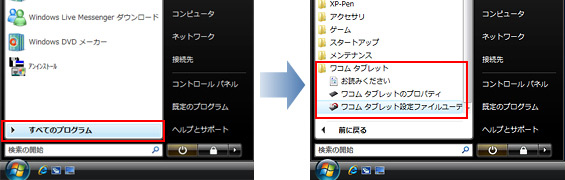
(2)[ログインユーザーの設定ファイル]欄の[削除]ボタンをクリックして、PCを再起動します。
※PC上のすべてのユーザーの設定を初期化する場合は[すべてのユーザーの設定ファイル]欄の[削除]ボタンをクリックします。
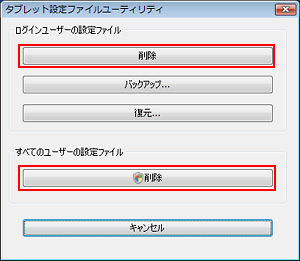
(3)[Windows スタート]メニュー→[すべてのプログラム]→[ワコムタブレット]→[ワコムタブレットのプロパティ]を開きます。
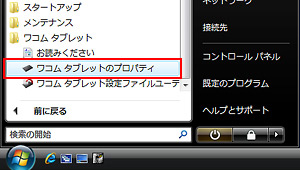
(4)[マッピング]タブの[座標検出モード]欄で[マウス]ラジオボタンが有効になっている場合は[ペン]ラジオボタンを有効にします。
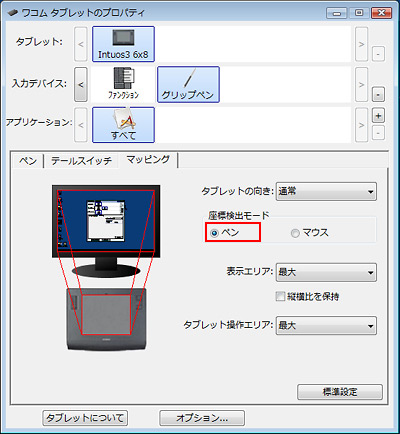
【Favo、Bambooシリーズの場合】
(1)[Windows スタート]メニュー→[すべてのプログラム]→[ワコムタブレット]→[タブレット設定ファイルユーティリティ]を選択し、[タブレット設定ファイルユーティリティ]ダイアログを開きます。
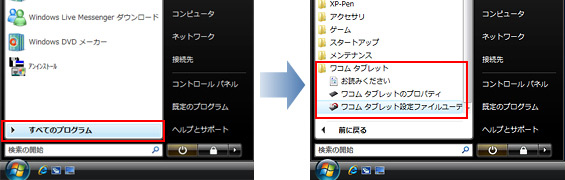
(2)[ログインユーザーの設定ファイル]欄の[削除]ボタンをクリックして、PCを再起動します。
※PC上のすべてのユーザーの設定を初期化する場合は[すべてのユーザーの設定ファイル]欄の[削除]ボタンをクリックします。
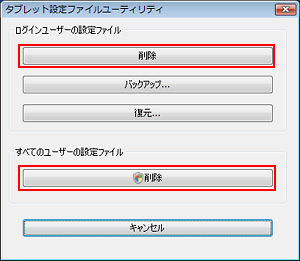
(3)[Windows スタート]メニュー→[すべてのプログラム]→[ワコムタブレット]→[ワコムタブレットのプロパティ]を開きます。
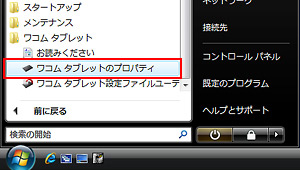
(4)[ペン]タブの[座標検出モード]欄で[マウスモード]ラジオボタンが有効になっている場合は[ペンモード]ラジオボタンを有効にします。
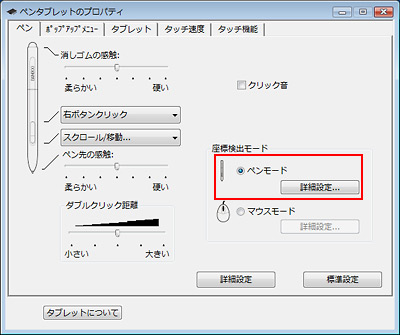
(※ドライバの種類やバージョンにより、表記などが異なる場合があります。)
タブレットドライバの再インストール
タブレットの設定を初期化しても症状が改善しない場合は、タブレットドライバを再インストールします。
(1)WACOM社のWEBサイトのダウンロードページから、お使いのタブレットの最新版ドライバをダウンロードします。
- WACOM ダウンロード
http://tablet.wacom.co.jp/download/down1.html
(2)[Windowsスタート]→[コントロールパネル]を開きます。
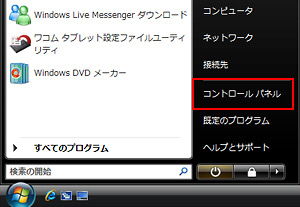
(3)[プログラムのアンインストール]をクリックします。
※OSや表示方法によって表示内容が変わる場合があります。(画像はWindows Vistaの場合です)
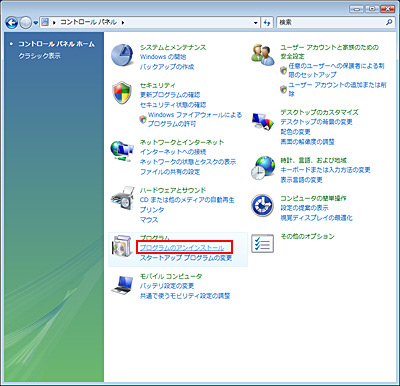
(4)リストから[ワコムタブレット]を選択し、[アンインストール]をクリックします。
「ワコムタブレット」以外にも、複数のタブレットドライバがインストールされている場合は、同様の手順ですべてのドライバを[アンインストール]してください。
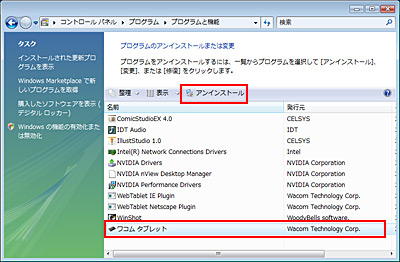
(5)最新版のタブレットドライバのインストールを実行します。
詳しいインストール方法については、各ドライバのダウンロードページを参照してください。
IllustStudio・ComicStudioからのタブレットの環境設定を変更
それでも改善しない場合は、IllustStudio・ComicStudioの設定でタブレット座標を使用しない設定に変更します。
この設定を変更すると、症状は改善しますがタブレットでの描画品質が低下します。
IllustStudioの場合
(1)IllustStudioの[ファイル]メニューから[環境設定]を選択します。

(2)[環境設定]ダイアログで[タブレット・デバイス]の項目を表示し、[タブレット座標の取得方法]で、[Windowsから取得する]を選択します。
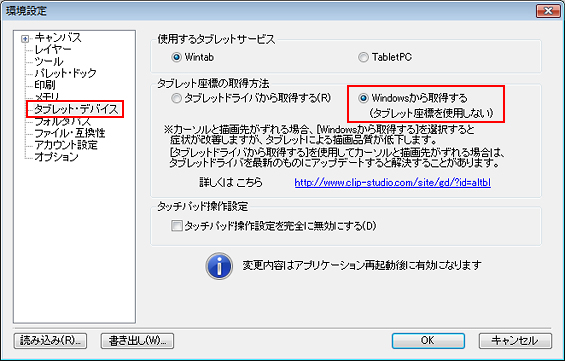
ComicStudioの場合
(1)ComicStudioの[ファイル]メニューから[環境設定]を選択します。
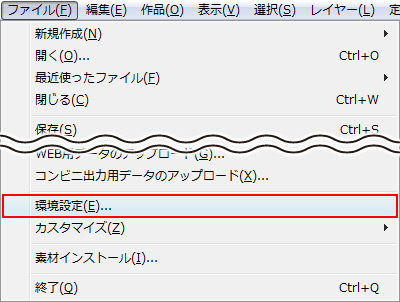
(2)[環境設定]ダイアログで[タブレット]の項目を表示して、[タブレット座標を使用しない]にチェックを入れます。

Wacom製以外のタブレットをお使いの場合
Mousepad Tablet (Princeton)や、XP-pen (Yutron)をお使いで、上記のような描画位置のずれが発生した場合は、お手数ですがユーザーサポートにご連絡ください。
- セルシスユーザーサポート
お問い合わせフォーム
https://www2.celsys.co.jp/support/contact/